วิธีย่อขนาดหน้าจอใน Windows 10

บทความนี้จะแสดงวิธีย่อขนาดหน้าจอใน Windows 10 เพื่อให้คุณใช้งานได้อย่างมีประสิทธิภาพ
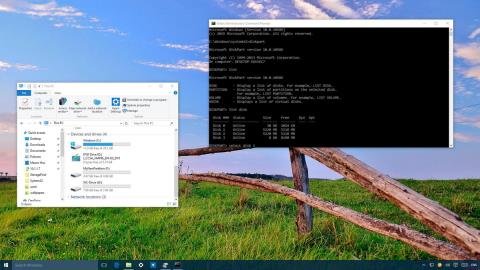
เมื่อเชื่อมต่อฮาร์ดไดรฟ์แบบพกพา เช่น USB Flash Drive หรือแม้แต่ SD Card... มีข้อผิดพลาด ข้อมูลทั้งหมดเสียหาย... ไปยังคอมพิวเตอร์ Windows 10 เพื่อแก้ไขข้อผิดพลาดแต่ล้มเหลว เมื่อนั้นคุณจะนึกถึง วิธีแก้ไขโดยใช้DiskPartเพื่อแก้ไขข้อผิดพลาด
DiskPart เป็นคำสั่งที่มีอยู่ใน Windows มาเป็นเวลานาน และช่วยให้คุณสามารถจัดการอุปกรณ์จัดเก็บข้อมูล พาร์ติชัน และไดรฟ์ข้อมูลด้วยคุณสมบัติที่เครื่องมืออื่นๆ เช่น Format หรือ Disk Management ไม่มี ข้อผิดพลาดสามารถแก้ไขได้

ใช้ DiskPart เพื่อฟอร์แมตและล้างฮาร์ดไดรฟ์ที่ไม่ได้ใช้งานบน Windows 10
บันทึก:
การใช้ DiskPart จะล้างข้อมูลทุกอย่างบนฮาร์ดไดรฟ์แบบพกพาที่คุณเลือก ดังนั้นคุณจึงไม่สามารถยกเลิกการเปลี่ยนแปลงใดๆ ได้ สิ่งสำคัญคือต้องเลือกฮาร์ดไดรฟ์พกพาที่คุณต้องการ "ล้างข้อมูล" และฟอร์แมตให้ถูกต้อง
คำแนะนำสำหรับคุณคือ ก่อนที่จะดำเนินการนี้ คุณควรสำรองข้อมูลระบบก่อน เพื่อป้องกันสถานการณ์ที่เลวร้ายไม่ให้เกิดขึ้น
1. กด คีย์ผสมWindows + Xเพื่อเปิดเมนู Power user จากนั้นเลือกCommand Prompt (Admin )
2. เชื่อมต่อฮาร์ดไดรฟ์แบบพกพาที่คุณต้องการฟอร์แมตเข้ากับคอมพิวเตอร์
3. ป้อนบรรทัดคำสั่งด้านล่างลงในหน้าต่างพร้อมรับคำสั่งแล้วกด Enter:
diskpart4. ป้อนบรรทัดคำสั่งด้านล่างลงในหน้าต่างพร้อมรับคำสั่งแล้วกด Enter เพื่อแสดงไดรฟ์ที่มีอยู่ทั้งหมดบนคอมพิวเตอร์ Windows 10 ของคุณ:
list disk5. ระบุไดรฟ์ที่คุณต้องการทำความสะอาด
ในตัวอย่างด้านล่าง คุณจะเห็นว่ามีไดรฟ์ 4 รายการในรายการไดรฟ์ รวมถึงดิสก์ 0 ซึ่งมี 30 GB ดังนั้นคุณจึงสามารถระบุได้อย่างรวดเร็วว่าเป็นไดรฟ์ระบบหลัก ในตัวอย่างนี้ ไดรฟ์ที่เราต้องฟอร์แมตและล้างคือดิสก์ 3
ใช้คำสั่งด้านล่างเพื่อเลือกไดรฟ์แล้วกด Enter:
select disk 3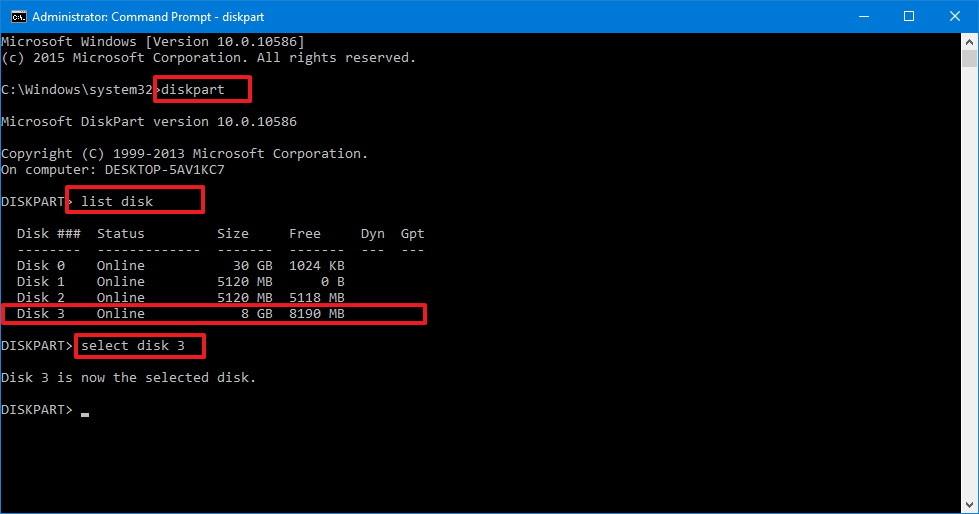
ในคำสั่งข้างต้นคุณสามารถเปลี่ยน 3 เป็นจำนวนไดรฟ์ที่คุณต้องการทำความสะอาด หากคุณเลือกไดรฟ์ผิด DiskPart จะลบข้อมูลทั้งหมดในไดรฟ์ที่คุณเลือกผิดพลาด
6. ป้อนคำสั่งต่อไปนี้ลงใน Command Prompt เพื่อทำความสะอาดไดรฟ์แล้วกด Enter:
clean7. ป้อนคำสั่งด้านล่างเพื่อตรวจสอบว่าไดรฟ์ยังคงเลือกอยู่ จากนั้นกด Enter:
list diskหากยังคงเลือกไดรฟ์ คุณจะเห็นเครื่องหมายดอกจัน (*) ถัดจากไดรฟ์
8. ป้อนคำสั่งด้านล่างเพื่อสร้างพาร์ติชันแล้วกด Enter:
create partition primary10. ป้อนคำสั่งด้านล่างเพื่อเปิดใช้งานพาร์ติชันแล้วกด Enter:
active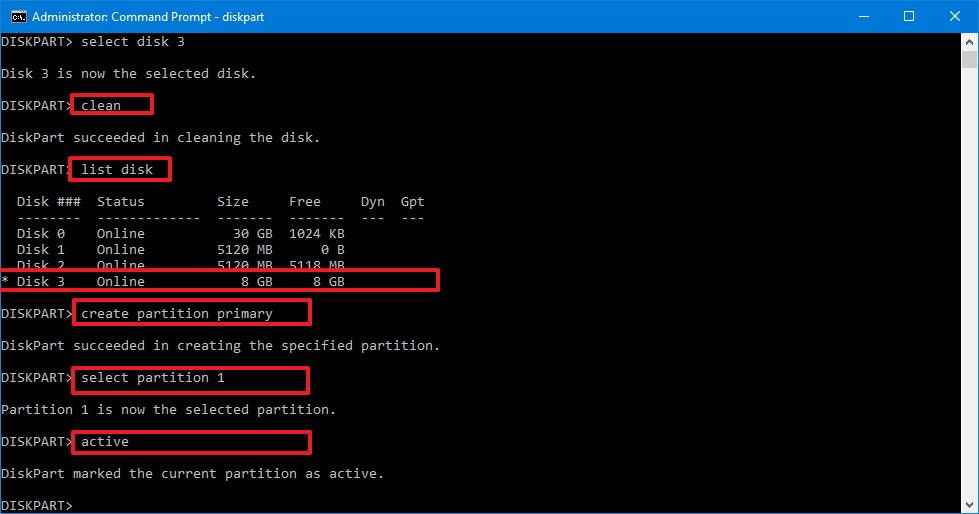
11. ป้อนคำสั่งด้านล่างเพื่อฟอร์แมตพาร์ติชันโดยใช้ NTFS และตั้งค่าป้ายกำกับ จากนั้นกด Enter:
format FS=NTFS label=WC-Drive quickหมายเหตุ:ในคำสั่งข้างต้น ให้แทนที่WC-DRIVEด้วยชื่อไดรฟ์ที่คุณต้องการใช้
12. ป้อนคำสั่งด้านล่างเพื่อเข้าถึงอักษรชื่อไดรฟ์แล้วกด Enter:
assign letter=W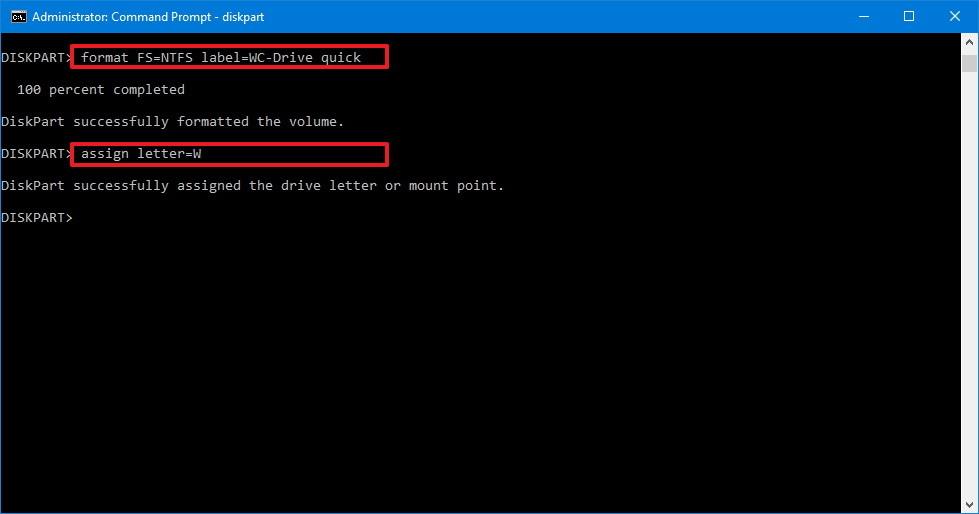
หมายเหตุ:ในคำสั่งข้างต้น ให้แทนที่Wด้วยชื่อตัวอักษรของไดรฟ์ของคอมพิวเตอร์ของคุณ
13. เข้าสู่ exit เพื่อปิดDiskPartและเสร็จสิ้นกระบวนการ
อ้างถึงบทความเพิ่มเติมด้านล่าง:
ขอให้โชคดี!
บทความนี้จะแสดงวิธีย่อขนาดหน้าจอใน Windows 10 เพื่อให้คุณใช้งานได้อย่างมีประสิทธิภาพ
Xbox Game Bar เป็นเครื่องมือสนับสนุนที่ยอดเยี่ยมที่ Microsoft ติดตั้งบน Windows 10 ซึ่งผู้ใช้สามารถเรียนรู้วิธีเปิดหรือปิดได้อย่างง่ายดาย
หากความจำของคุณไม่ค่อยดี คุณสามารถใช้เครื่องมือเหล่านี้เพื่อเตือนตัวเองถึงสิ่งสำคัญขณะทำงานได้
หากคุณคุ้นเคยกับ Windows 10 หรือเวอร์ชันก่อนหน้า คุณอาจประสบปัญหาในการนำแอปพลิเคชันไปยังหน้าจอคอมพิวเตอร์ของคุณในอินเทอร์เฟซ Windows 11 ใหม่ มาทำความรู้จักกับวิธีการง่ายๆ เพื่อเพิ่มแอพพลิเคชั่นลงในเดสก์ท็อปของคุณ
เพื่อหลีกเลี่ยงปัญหาและข้อผิดพลาดหน้าจอสีน้ำเงิน คุณต้องลบไดรเวอร์ที่ผิดพลาดซึ่งเป็นสาเหตุของปัญหาออก บทความนี้จะแนะนำวิธีถอนการติดตั้งไดรเวอร์บน Windows โดยสมบูรณ์
เรียนรู้วิธีเปิดใช้งานแป้นพิมพ์เสมือนบน Windows 11 เพื่อเพิ่มความสะดวกในการใช้งาน ผสานเทคโนโลยีใหม่เพื่อประสบการณ์ที่ดียิ่งขึ้น
เรียนรู้การติดตั้งและใช้ AdLock เพื่อบล็อกโฆษณาบนคอมพิวเตอร์ของคุณอย่างมีประสิทธิภาพและง่ายดาย
เวิร์มคอมพิวเตอร์คือโปรแกรมมัลแวร์ประเภทหนึ่งที่มีหน้าที่หลักคือการแพร่ไวรัสไปยังคอมพิวเตอร์เครื่องอื่นในขณะที่ยังคงทำงานอยู่บนระบบที่ติดไวรัส
เรียนรู้วิธีดาวน์โหลดและอัปเดตไดรเวอร์ USB บนอุปกรณ์ Windows 10 เพื่อให้ทำงานได้อย่างราบรื่นและมีประสิทธิภาพ
หากคุณต้องการเรียนรู้เพิ่มเติมเกี่ยวกับ Xbox Game Bar และวิธีปรับแต่งให้เหมาะกับประสบการณ์การเล่นเกมที่สมบูรณ์แบบของคุณ บทความนี้มีข้อมูลทั้งหมด








